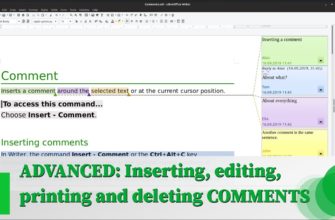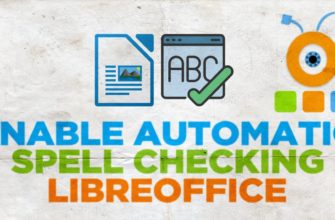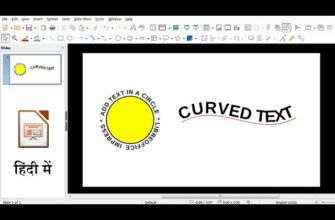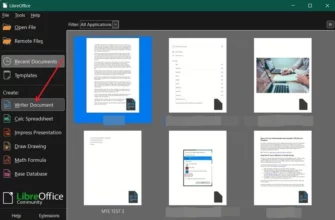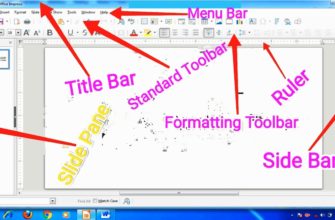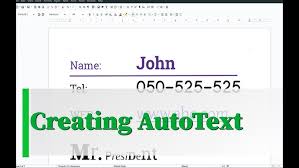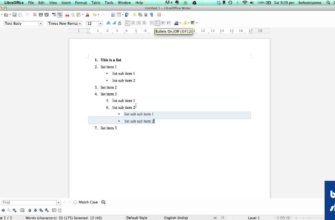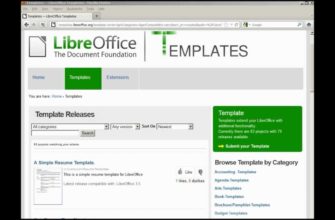Сегодня мы поговорим о том, как облегчить работу в LibreOffice Writer с помощью горячих клавиш. Используя комбинации клавиш, можно значительно ускорить работу, и я покажу, как это сделать на простых примерах. Давайте начнем!
Увеличение изображения на экране
Одна из самых удобных функций — это увеличение рабочего листа на экране. Чтобы увеличить или уменьшить масштаб, нужно зажать клавишу Ctrl и прокрутить колесико мыши. Это сразу увеличит изображение, и вы сможете лучше видеть текст на экране.
Выделение текста
Выделение текста — это одна из самых частых операций при работе с документами. В LibreOffice Writer есть несколько удобных способов выделения текста с помощью клавиатуры.
Выделение всего текста
Чтобы выделить весь текст в документе, просто нажмите комбинацию Ctrl + A. Это выделит весь текст на странице, и вы сможете его редактировать или копировать.
Выделение по символам
Для того чтобы выделить определенный символ, поставьте курсор в начало текста и зажмите Shift, после чего используйте стрелочку вправо, чтобы по одному выделять символы.
Выделение слов
Если вам нужно выделить сразу несколько слов, используйте комбинацию Ctrl + Shift + Стрелка вправо. Таким образом, вы будете выделять слово за словом, что намного удобнее, чем по символам.
Выделение строки
Чтобы выделить целую строку, используйте Ctrl + Shift + Стрелка вниз. Эта комбинация выделит текст с курсора до конца строки. Точно так же можно выделить текст в обратном направлении, используя Ctrl + Shift + Стрелка вверх.
Форматирование текста с помощью клавиатуры
Теперь давайте поговорим о форматировании текста, используя горячие клавиши.
Выравнивание текста
- Для выравнивания по центру используйте комбинацию Ctrl + E.
- Для выравнивания по левому краю — Ctrl + L.
- Для выравнивания по правому краю — Ctrl + R.
- Для выравнивания по ширине — Ctrl + J.
Применение стилей
В LibreOffice Writer есть возможность форматировать текст, используя горячие клавиши для стилей, таких как жирный, курсив и подчеркнутый текст.
Жирный текст
Чтобы сделать текст жирным, выделите слово или фразу и нажмите Ctrl + B. Это мгновенно изменит стиль выделенного текста.
Курсив
Для применения курсива используйте комбинацию Ctrl + I. Таким образом, текст станет наклонным.
Подчёркивание
Если вы хотите подчеркнуть текст, нажмите Ctrl + U. Это добавит подчеркивание к выбранному тексту.
Отмена всех стилей
Иногда бывает нужно отменить все примененные стили. Например, если у вас текст выделен жирным или подчеркнут, и вы хотите вернуть его к исходному виду. Для этого выделите текст и нажмите Ctrl + M. Это сбросит все стили и вернет текст к исходному формату.
Итог
Горячие клавиши в LibreOffice Writer значительно упрощают работу и экономят время. Освоив эти простые комбинации, вы сможете быстрее редактировать, форматировать и управлять текстом. Попробуйте использовать эти советы в работе, и вы увидите, насколько это удобно.